

بقلم Nathan E. Malpass, ، آخر تحديث: November 18, 2019
تشتهر iTunes بعرض الكثير من الأخطاء لمستخدميها. على سبيل المثال ، يتضمن أحد الأخطاء عدم قراءة محتويات جهاز iPhone المتصل. خطأ آخر يتعلق بعدم القدرة على تشغيل الموسيقى. يحبط iTunes مستخدميه بالكثير من المشكلات التي يواجهونها باستخدام النظام الأساسي.
أحد هذه الأخطاء هو "تعذر على iTunes الاتصال بهذا iPhone ... (0xE80000A)". بمجرد مواجهة هذا الخطأ ، قد تعتقد أنك لست في المكان المناسب في الوقت المناسب. ومع ذلك ، لا تزال هناك طريقة للتغلب على هذه المشكلة.
في هذا الدليل ، سنعلمك كيفية إصلاح خطأ iTunes 0xE80000A. سنبحث أيضًا في الأسباب المحتملة للخطأ المذكور. هيا بنا نبدأ.
الجزء 1: أسباب "تعذر اتصال iTunes بهذا iPhone ... خطأ (0xE80000A)"الجزء 2: سبعة إصلاحات رئيسية لخطأ iTunes 0xE80000Aالجزء 3: لف كل شيء
قبل الخوض في الحلول المختلفة لهذه المشكلة ، دعنا نلقي نظرة على الأسباب المحتملة للخطأ المذكور. فيما يلي بعض منهم:
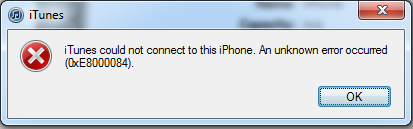
FoneDog آمن بنسبة 100٪ مع الحفاظ على خصوصية ملفاتك ومعلوماتك الحساسة. إنه سهل الاستخدام والفهم. ولديك ضمان استرداد الأموال لمدة 30 يومًا مما يتيح لك تجربة البرنامج. إذا لم تكن راضيًا لأي سبب من الأسباب ، فيمكنك استرداد أموالك في غضون فترة 30 يومًا.
فيما يلي الخطوات الخاصة بكيفية استخدام الأداة لإصلاح جهاز iPhone الخاص بك وفي النهاية خطأ iTunes المعني: 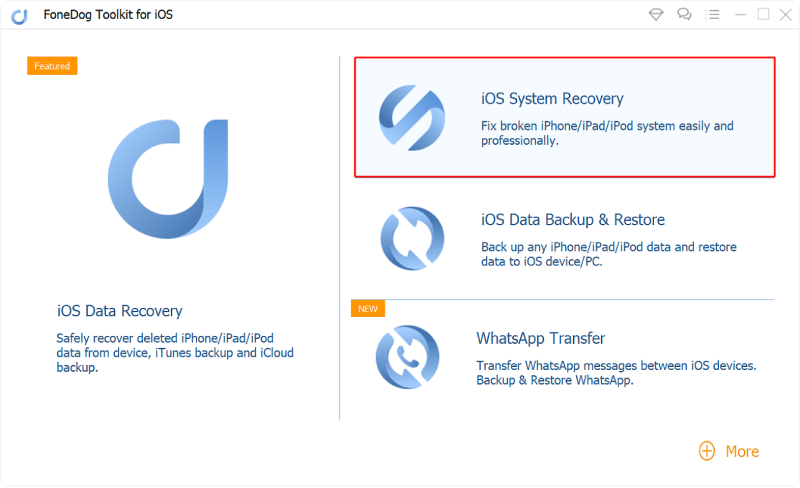
الخطوة01 - قم بتنزيل FoneDog Toolkit لنظام iOS وتثبيته وتشغيله. قم بتوصيل جهاز iPhone الخاص بك بالكمبيوتر باستخدام كابل USB. ثم ، ضمن الواجهة الرئيسية ، حدد iOS System Recovery.
الخطوة02 - ستعرض لك الأداة قائمة بالعديد من المشكلات التي يمكن إصلاحها. ببساطة ، انقر فوق "ابدأ".
الخطوة03 - حدد الوضع أو نوع الإصلاح الذي ترغب في استخدامه. لا ينتج عن النموذج القياسي فقدان البيانات. يؤدي الوضع المتقدم إلى مسح كامل لبياناتك. هذا الأخير أكثر عمقًا وشمولية ومطلوب للمشاكل التي يصعب التعامل معها. الآن ، بعد اختيار الوضع الخاص بك ، انقر فوق تأكيد.
الخطوة04 - تحقق من معلومات جهاز iPhone الخاص بك واضغط على Optimize.
الخطوة05 - قم بتنزيل إصدار iOS الذي يوفره FoneDog iOS System Recovery.
الخطوة06 - انتظر حتى يتم التحقق من حزمة البرامج الثابتة التي تم تنزيلها.
الخطوة07 - الآن ، بعد عملية التحقق ، سيتم إصلاح جهاز iPhone الخاص بك تلقائيًا. لهذا ، عليك الانتظار حتى تكتمل العملية. لك سيتم الآن فتح iPhone والعودة إلى حالتها الطبيعية.
يجب عليك تحديث جهاز الكمبيوتر الذي يعمل بنظام Windows و iOS الخاص بجهاز iPhone وبرنامج iTunes الخاص بك. قد يكون هناك العديد من حالات عدم توافق الأجهزة أو البرامج التي تسبب الخطأ "تعذر على iTunes الاتصال بجهاز iPhone هذا ... (0xE80000A).وبالتالي ، عندما تقوم بتحديث جميع هذه المكونات الثلاثة ، فقد تقوم فقط بإصلاح الخطأ.
يجب أن تبدأ بتحديث جهاز الكمبيوتر الخاص بك الذي يعمل بنظام Windows 10. للقيام بذلك ، انتقل إلى قائمة ابدأ ، ثم اكتب "التحقق من وجود تحديثات". بعد ذلك ، افتح الملف الذي يظهر. سيتم عرض مربع خاص بتحديثات Windows. تحقق من الزر المسمى "التحقق من وجود تحديثات". بعد ذلك ، تأكد من تثبيت التحديثات الجديدة في حالة توفر أي شيء.
الآن ، الخطوة التالية هي تحديث iOS الخاص بك. للقيام بذلك ، قم بتشغيل الإعدادات داخل جهاز iPhone الخاص بك. ثم اضغط على عام. بعد ذلك ، اختر تحديث البرنامج. اضغط على "تنزيل وتثبيت" والذي سيكون موجودًا في حالة توفر تحديثات.
بعد ذلك ، يجب عليك تحديث برنامج iTunes الخاص بك داخل جهاز كمبيوتر يعمل بنظام Windows. ما عليك سوى الانتقال إلى قائمة "ابدأ" واكتب "Apple Software Update". بعد ذلك ، اضغط على Enter. تحقق من توفر تحديثات معينة. يجب عليك تثبيت هذه التحديثات للمساعدة في إصلاح الخطأ.
عادةً ما يؤدي برنامج مكافحة الفيروسات التابع لجهة خارجية إلى مشكلات عدم التوافق وحتى مشكلات الاتصال بين iPhone و iTunes. وبالتالي ، من أجل التأكد من ذلك ، يمكنك إيقاف أداة مكافحة الفيروسات مؤقتًا للحظة. بعد ذلك ، حاول توصيل iPhone بجهاز الكمبيوتر الخاص بك مرة أخرى.
أو يمكنك تعطيل الدروع الحية المتنوعة التي يستخدمها تطبيق مكافحة الفيروسات. إذا نجحت هذه ، فهذا يعني أن برنامج مكافحة الفيروسات هو المشكلة. وبالتالي ، ما يجب عليك فعله هو إضافة iTunes كاستثناء لجدار الحماية الخاص بأداة مكافحة الفيروسات.
عندما يكون لديك إعدادات تالفة لكل من الموقع والخصوصية ، فسيتم عرض خطأ iTunes هذا. عادةً ما تحتوي إعدادات الموقع والخصوصية على أذونات الثقة الفعلية التي منحتها لجهاز iPhone الخاص بك أثناء المرة الأولى التي قمت فيها بتوصيله بجهاز الكمبيوتر الشخصي الذي يعمل بنظام Windows. وبالتالي ، قد تحتاج إلى إعادة تعيين هذه الإعدادات لإصلاح المشكلة.
من المهم أن تتذكر أنه عند إعادة تعيين هذه الإعدادات ، ستطلب بعض التطبيقات داخل جهاز iPhone الخاص بك إذنًا مرة أخرى حتى يتمكنوا من استخدام خدمات الموقع مرة أخرى. فيما يلي خطوات كيفية القيام بذلك:
الخطوة 01 - استخدم تطبيقات إعدادات iPhone الخاصة بك ، ثم اضغط على عام.
الخطوة 02 - اضغط على "إعادة تعيين".
الخطوة 03 - اضغط على "إعادة تعيين الموقع والخصوصية".
الخطوة 04 - قم بتأكيد الإجراء من خلال النقر على "إعادة تعيين الإعدادات".
الخطوة 05 - الآن ، قم بتوصيل iPhone بجهاز الكمبيوتر الشخصي الذي يعمل بنظام Windows 10.
الخطوة 06 - افتح iTunes.
الخطوة 07 - اضغط على "Trust" في النافذة المنبثقة التي يتم عرضها على جهاز iOS الخاص بك. 
الدليل المميز الذي تم إنشاؤه بواسطة iTunes هو مجلد Lockdown. يحتوي هذا المجلد على شهادات أمان مختلفة ضرورية للتواصل مع أجهزة iOS التي سبق لك الاتصال بها بنجاح. على غرار أذونات الثقة الخاصة بك ، يجب عليك إعادة تعيين هذا المجلد. فيما يلي الخطوات للقيام بذلك:
الخطوة 01 - افتح Run بالضغط على Windows + R.
الخطوة 02 - اكتب ما يلي ثم انقر فوق "موافق":٪ ProgramData٪
الخطوة 03 - سيتم عرض نافذة. افتح المجلد المسمى Lockdown.
الخطوة 04 - في دليل Apple ، انقر بزر الماوس الأيمن فوق مجلد Lockdown ثم اضغط على إعادة تسمية.
الخطوة 05 - قم بتغيير اسم المجلد المعني إلى Lockdown.old.
الآن بعد أن قمت بذلك ، يمكنك إعادة تشغيل iTunes. بعد ذلك ، قم بتوصيل iPhone ثم اضغط على "Trust" عندما يُطلب منك القيام بذلك.
إذا كنت لا تزال تواجه المشكلة "تعذر على iTunes الاتصال بهذا iPhone ... (0xE80000A)، ثم يجب عليك إعادة تثبيت iTunes. قم بزيارة قائمة ابدأ في Windows ثم اكتب "التطبيقات والميزات". اضغط على فتح ثم قم بإزالة البرنامج المتعلق بـ iTunes مع التأكد من اتباع الطلب.
أولاً ، عليك إزالة iTunes نفسه. بعد ذلك ، يجب عليك إلغاء تثبيت تحديث برنامج Apple. بعد ذلك ، انتقل إلى Apple Mobile Device Support ثم اختر Bonjour. أخيرًا ، انتقل إلى دعم تطبيق Apple 32 بت ونفس الإصدار 64 بت.
بعد أن تقوم بإلغاء تثبيت كل هذا ، يجب عليك إعادة تشغيل جهاز الكمبيوتر الخاص بك. ثم أعد تثبيت iTunes مرة أخرى. 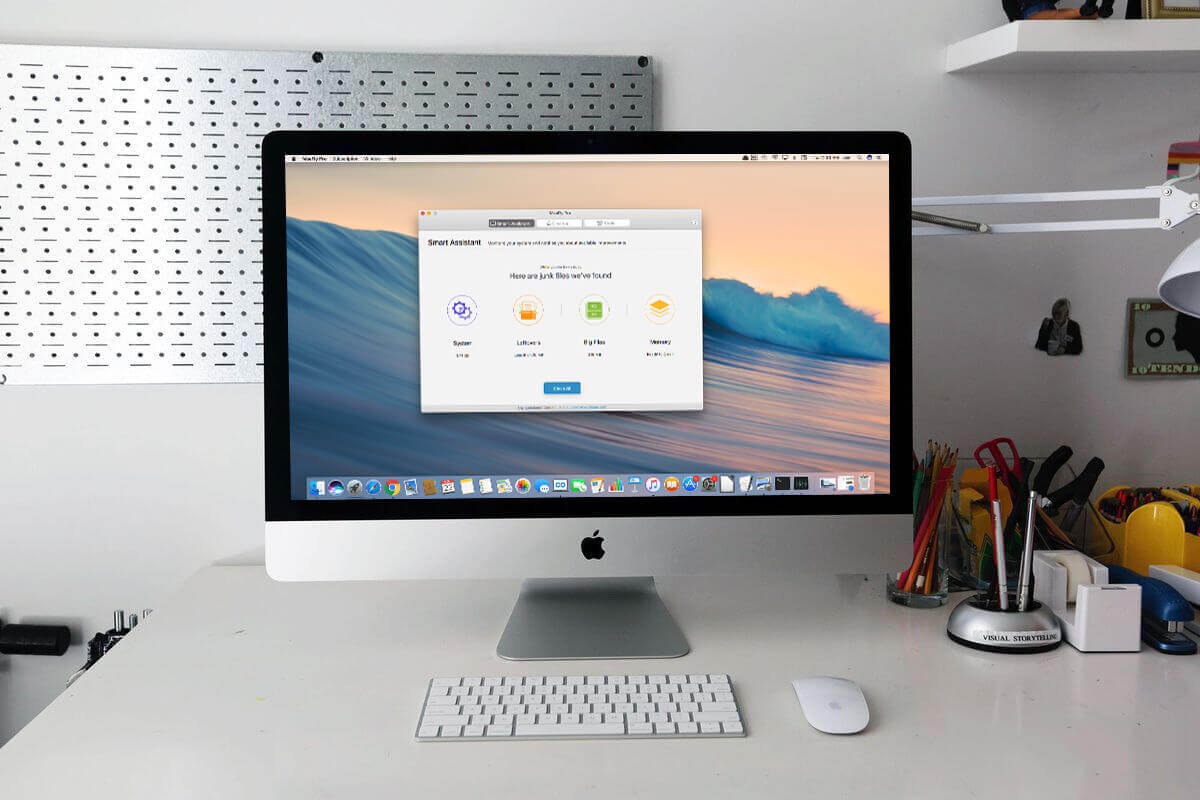
لدى Apple إصدار من برنامج iTunes الخاص بها موجود في متجر Windows. يبدو مثل برنامج iTunes الفعلي. ومع ذلك ، هناك اختلافات معها ، خاصة من حيث الأداء. ال متجر Microsoft الإصدار لديه أداء أفضل ويظهر أخطاء أقل مقارنة بإصدار سطح المكتب المعتاد.
إذا لم تنجح الحلول الستة الأولى ، فعليك تجربة هذا الحل. قد يكون التبديل إلى إصدار Microsoft Store الجديد من iTunes أفضل مقارنة بإصدار سطح المكتب الذي قمت بتنزيله من خلال مستعرض ويب.
الانتقال إلى هذا الإصدار الأحدث ليس بهذه الصعوبة. أثناء التثبيت ، سيتم ترحيل الموسيقى والنسخ الاحتياطية المضمنة تلقائيًا إلى برنامج iTunes الجديد. لتبديل الإصدارات ، ما عليك سوى زيارة متجر Microsoft باستخدام قائمة "ابدأ" ، ثم اكتب iTunes. بعد ذلك ، انقر فوق تثبيت في صفحة iTunes.
نأمل ، بعد الانتهاء من الحلول المذكورة أعلاه ، لن يظهر الخطأ "تعذر على iTunes الاتصال بجهاز iPhone هذا ... (0xE80000A)". بعد حل المشكلة بنجاح ، يمكنك ببساطة توصيل جهاز iPhone بجهاز الكمبيوتر الخاص بك وجعل iTunes يتعرف على الهاتف المحمول المذكور.
كمستخدمي أجهزة Apple و Windows ، من المهم أن نفهم أننا سنواجه مشكلات مثل هذه في المستقبل. أخطاء عدم التوافق وقضايا النظام أمر لا مفر منه. لهذا السبب يتعين علينا معرفة ما يجب علينا فعله في حالة مواجهة هذه المشكلة مرة أخرى.
ما رأيك في مقالتنا؟ هل واجهت نفس الخطأ مع iTunes؟ كيف أصلحتها؟ إذا كنت تعتقد أن لديك حلًا غير مغطى هنا ، فيمكنك مشاركته معنا. ببساطة أرسل في تعليقاتك أدناه.
اترك تعليقا
تعليق
استعادة نظام iOS
.إصلاح مجموعة متنوعة من دائرة الرقابة الداخلية أخطاء النظام مرة أخرى إلى وضعها الطبيعي
تحميل مجانا تحميل مجانامقالات ساخنة
/
مثير للانتباهممل
/
بسيطصعبة
:شكرا لك! إليك اختياراتك
Excellent
:تقييم 4.5 / 5 (مرتكز على 86 التقييمات)